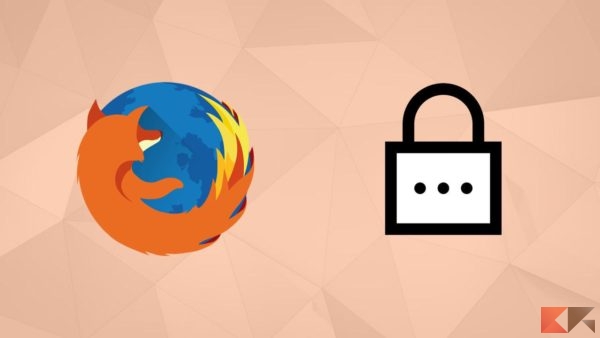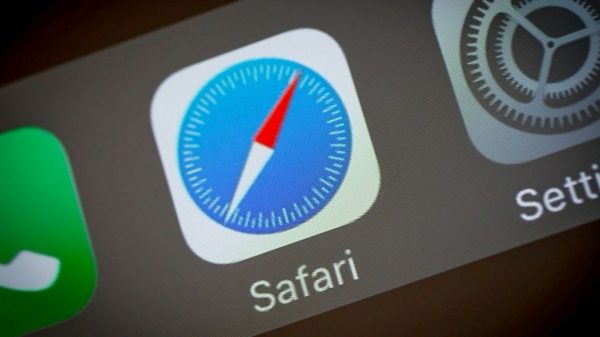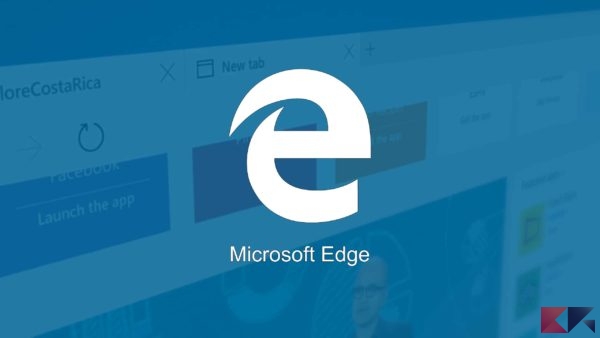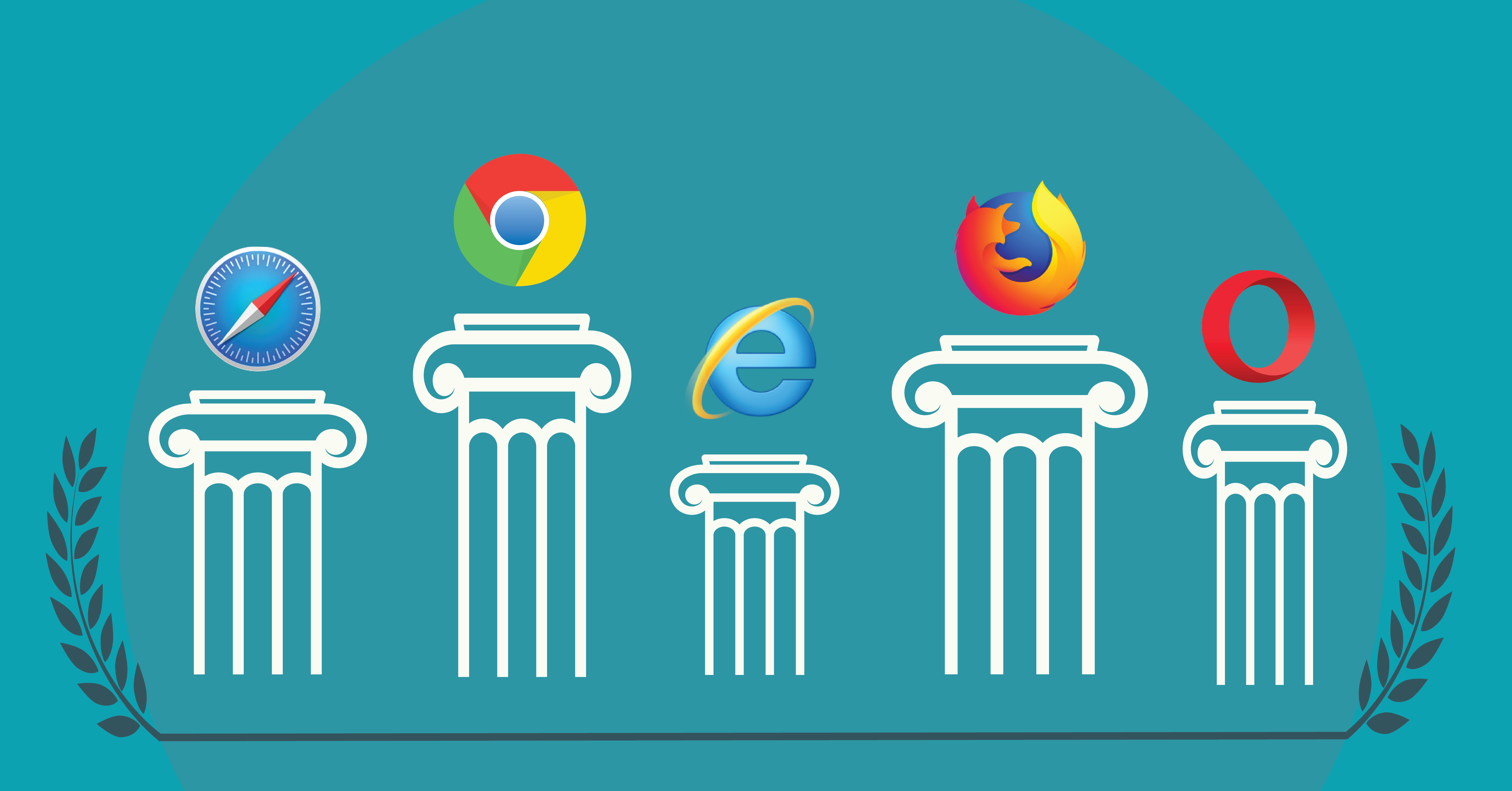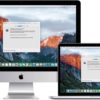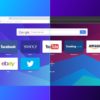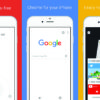Può capitare, tra le tante password, di dimenticarne una, e questo può essere fonte di problemi. Proprio per questo motivo i vari browser hanno implementato una funzionalità davvero molto utile, ovvero quella di salvare le password. In questo articolo vi mostreremo come salvare password in Chrome, Firefox, Safari e Edge.
Indice
Già di default è possibile salvare le password nei browser per permettere l’accesso automatico a tutti nostri siti preferiti. Difatti, dopo aver effettuato il login ad un sito, il browser chiede se ricordare o meno la password. I dati di accesso verranno memorizzati all’interno di un’area sicura del browser e, su alcuni di questi, è possibile sincronizzarli con l’account dedicato in modo da poterli utilizzare su tutti i dispositivi di cui si è in possesso.
Google Chrome
Fra i browser più utilizzati al mondo, Google Chrome è in grado di salvare i dati di login di un utente e proteggerli attraverso l’ausilio dell’account Google. Google Chrome permette di visionare le password memorizzate al suo interno in maniera molto semplice; infatti per visionarle non dovrete far altro che pigiare sui tre puntini presenti in alto a destra, poi bisognerà andare in Impostazioni e selezionare la voce Password. Per attivare o disattivare il salvataggio delle password dovrete recarvi di nuovo sui tre puntini in alto a destra, accedere alle Impostazioni, selezionare la voce Chiedi di salvare le password e poi fare tap su Accesso automatico.
I vari dati salvati potranno essere cancellati attraverso questa schermata semplicemente cliccando sul simbolo X presente accanto ad ogni voce. Nel caso in cui non vogliate che i dati immessi per accedere ad un determinato sito vengano memorizzati, non dovrete far altro che cliccare sul tasto Mai al momento della richiesta di salvataggio.
Mozilla Firefox
Mozilla Firefox offre la possibilità di salvare nel suo archivio protetto le vostre password e di sincronizzarle online attraverso un account dedicato proprio a questo, così da avere le proprie credenziali a disposizione su qualsiasi dispositivo. Per attivare o disattivare il salvataggio delle password non dovrete far altro che recarvi nelle Impostazioni attraverso il pulsante con le tre linee presente in alto a destra, poi dovrete selezionare la voce Opzioni ed accedere alla sezione Privacy e Sicurezza. A questo punto potrete gestire la funzionalità attraverso il segno di spunta presente alla voce Chiedi se salvare le credenziali di accesso ai siti web; per escludere dei siti dovrete semplicemente utilizzare il pulsante Eccezioni tramite il quale è possibile visionare la lista dei siti per i quali è stato richiesto di non salvare le password. Il pulsante delle password salvate permette di visionare in chiaro le credenziali memorizzate su Firefox. Nel caso in cui il PC che utilizzate non sia di vostro solo utilizzo, per proteggere i dati di login potrete impostare una password principale che verrà richiesta ogni qualvolta accediate a uno di questi siti.
Safari
Il browser predefinito su ogni Mac e MacBook è Safari; esso dispone di un ottimo gestore di password per i vari siti, sincronizzato con l’ID Apple, quindi accessibile senza nessun problema anche da iPhone e iPad. Compilando i campi non dovrete far altro che selezionare il salvataggio delle password. In questo modo, ogni volta che proverete ad effettuare il login su di un sito, dopo il primo accesso, i campi verranno compilati automaticamente. Per attivare e disattivare la funzionalità di salvataggio dovrete accedere al menu situato in alto, poi andare alla sezione Preferenze, quindi dovrete aprire il tab Password; a questo punto vi verrà richiesto di inserire la password d’accesso al sistema per poter proseguire. Sbloccata la pagina, dovrete controllare che ci sia il segno di spunta alla voce Riempi automaticamente nome utente e password, potrete poi gestire le varie credenziali presenti in lista cliccando in basso su Dettagli o su Rimuovi.
Microsoft Edge
Microsoft Edge è integrato in Windows 10 ed offre un ottimo strumento per memorizzare tutte le credenziali inserite in una pagina web. Per gestire tutte le password basterà fare clic, in alto a destra, sui tre puntini, e recarsi nel menu Password e riempimento automatico. In questo menu laterale potrete attivare o disattivare tale funzionalità utilizzando l’interruttore presente accanto alla voce Salva password; inoltre potrete gestire quelle già salvate semplicemente pigiando sul pulsante Gestione password. Le password verranno sincronizzate con l’account Microsoft associato al sistema operativo; in tal modo sarà possibile usufruire di queste anche su altri dispositivi e impedire che qualcun altro possa vederle.